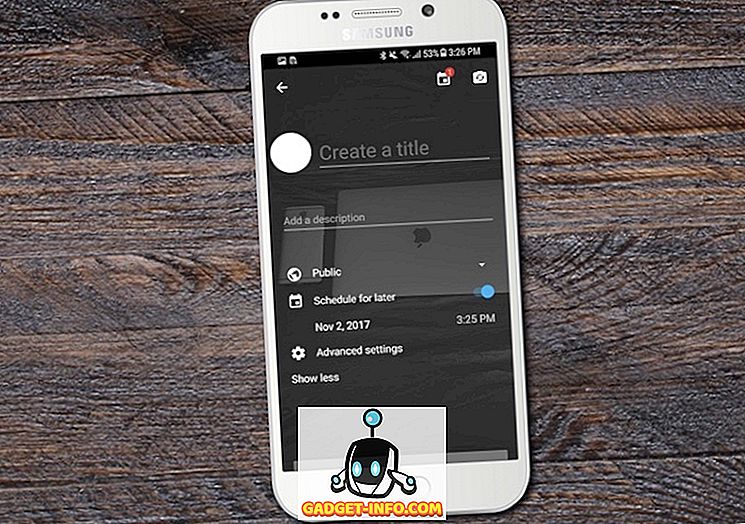Umieściliśmy już Asystenta Google przeciwko najlepszym asystentom głosowym, w tym Hound, Siri, Alexa i Bixby, a Asystent Google zawsze zajmował pierwsze miejsce. Bixby działał bardzo dobrze, gdy chodziło o kontrolowanie swojego smartfona, ale ogólnie rzecz biorąc, Asystent Google wciąż pozostawał królem asystentów głosowych. Jednak we wszystkich tych testach testowaliśmy tylko różne polecenia Google Assistant i nawet nie sprawdzaliśmy umiejętności i działań, które nam oferuje. Asystent Google oferuje nam wiele umiejętności i działań, z którymi można się bawić. Niektóre z nich są użyteczne, zabawne, a niektóre wręcz ekscentryczne. Myślę, że umiejętności i działania dodają persona do Asystenta Google, co stawia go daleko przed konkurencją. W rzeczywistości żaden inny asystent poza Alexą nie ma nawet dodatkowych umiejętności. Jednak niewiele osób wie o działaniach Asystenta Google lub o sposobie ich używania. Więc, zmieńmy to, dobrze? Oto 50 najlepszych umiejętności i działań Asystenta Google:
Jak uzyskać dostęp do działań lub umiejętności asystenta Google
Zanim pokażemy Ci najlepsze umiejętności i działania dla Asystenta Google, najpierw sprawdźmy, jak uzyskać do nich dostęp. To całkiem proste. Wystarczy nacisnąć przycisk strony głównej, aby przywołać Asystenta Google, a następnie nacisnąć przycisk w prawym górnym rogu . To powinno Cię przenieść na stronę "Eksploruj", gdzie możesz poznać wszystkie umiejętności i działania Asystenta Google, podzielone na różne przydatne kategorie. Możesz kliknąć przycisk "Więcej", aby wyświetlić więcej akcji w kategorii lub przewiń w dół, aby znaleźć więcej kategorii. Możesz zgłębić wszystkie wspomniane umiejętności, ale istnieje wiele umiejętności, które nie działają poprawnie. Tak więc, czytaj dalej, aby znaleźć 50 najlepszych umiejętności Asystenta Google i działań, które sami przetestowaliśmy.
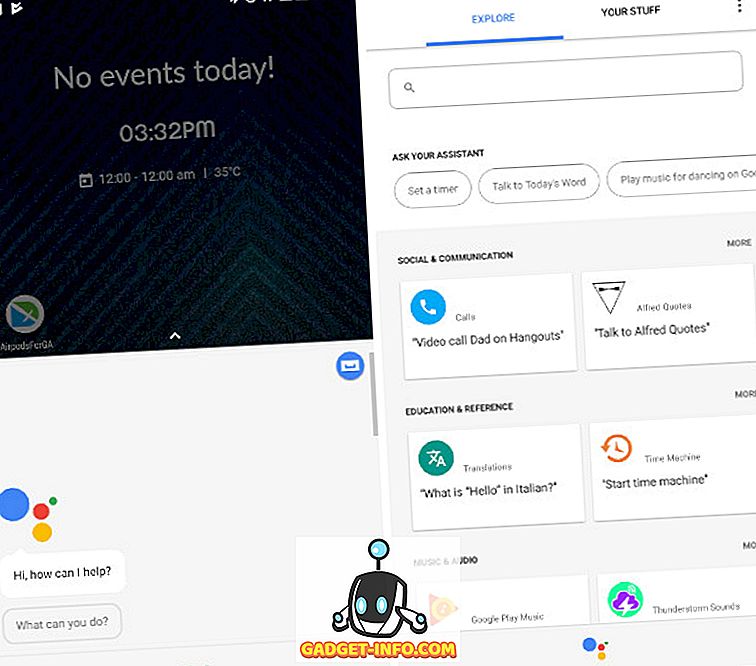
50 najlepszych umiejętności i akcji Asystenta Google
Działania produktywności
Zacznijmy od czegoś, co każdy z nas doceni. Wszyscy wiemy, że jeśli są używane rozsądnie, nasze smartfony mogą stać się naprawdę wydajnym narzędziem w naszym arsenale. Te umiejętności i działania pomogą jeszcze bardziej zwiększyć produktywność Twojego smartfona.
1. Utwórz wydarzenia i dodaj przypomnienia
Jest to powszechna umiejętność, która jest tak mocno wykorzystywana, że nie jest uważana za wyspecjalizowaną umiejętność, a jedynie zwykłą rzecz, którą może wykonać Asystent Google. Po prostu powiedz " OK, Google, przypomnij mi, że jutro o piątej wieczorem kupię artykuły spożywcze " lub " OK, Google, dodaj spotkanie z Carol o 17.00 w poniedziałek do mojego kalendarza ", a Asystent Google doda przypomnienie lub utworzy wydarzenie w kalendarzu na twoich komendach.
2. Zdobądź codzienny brief
Teraz to robi się interesujące. Możesz uzyskać codzienny brief z Asystenta Google, który informuje Cię o pogodzie, dojeździe i natężeniu ruchu, o kalendarzach, przypomnieniach i innych sprawach. Wystarczy przywołać Asystenta Google i powiedzieć " Opowiedz mi o moim dniu ". A teraz lepiej zacząć od dnia, a potem uzyskać codzienne informacje na temat tego, co przed nami.
3. Zarejestruj swoją pracę
Jeśli pracujesz cały czas, czas zalogować się do pracy, aby zobaczyć, jak naprawdę działasz. Bycie pracowitym i załatwianie spraw to dwie różne rzeczy. W tym miejscu przychodzi umiejętność "Dziennik Pracy", wystarczy powiedzieć " OK Google, porozmawiaj z dziennikiem pracy ". Kiedy uruchomisz go po raz pierwszy, poprosi Cię o skonfigurowanie swoich projektów. Możesz ustawić do 30 różnych projektów. Teraz, gdy pracujesz nad projektem, uruchom protokół roboczy i zacznij rejestrować czas, dopóki nie powiesz mu, aby przestał.
4. Dodaj zadania do Todoist
Wiele umiejętności Asystenta Google obejmuje jego bezproblemową integrację z różnymi aplikacjami innych firm. Moją ulubioną jest integracja z aplikacją Todoist, która jest bardzo popularną aplikacją do zarządzania zadaniami. Teraz możesz użyć Asystenta Google, by nie tylko dodawać zadania, ale znać oczekujące zadania i je usuwać. Wystarczy przywołać Asystenta Google, " Porozmawiaj z Todoist " i zacznij rozmowę z aplikacją Todoist.
Możesz też bezpośrednio powiedzieć: " OK, Google, dodaj jajka kupujące do Todois t" lub " Zapytaj Todoist, co mam dziś do zrobienia ", lub " Otwórz Todoist, aby wypełnić moje zadanie kupowania jaj ". Możesz użyć dowolnego takiego polecenia, aby zrobić wszystko, nawet bez uruchamiania aplikacji.
5. Śledź wydatek za pomocą Expense Tracker
Podobnie jak możesz zalogować się w godzinach pracy, możesz również zalogować się na swoje wydatki, używając umiejętności śledzenia wydatków. Po prostu powiedz " OK, Google, powiedz trackerowi wydatków, że wydałem 20 $ na bilety do kina ". Możesz też uruchomić umiejętność śledzenia wydatków, mówiąc: "OK, Google, porozmawiaj z obserwatorem wydatków", a następnie wyszczególnij wszystkie wydatki.
Zautomatyzuj swoją pracę dzięki Asystentowi Google
1. AutoVoice
Tasker to prawdopodobnie jedna z ulubionych aplikacji na Androida. Liczba automatyzacji, jaką można wykonać przy użyciu Taskera, jest bezprecedensowa. Teraz wszystkie te polecenia automatyzacji można przekazywać tylko za pomocą głosu. Możesz użyć Tasker wraz z AutoVoice, aby wykonać całą automatyzację Tasker tylko głosem. Po prostu powiedz " OK Google, powiedz auto-głos ", a następnie polecenie Tasker i obserwuj, jak asystent go wykonuje.
2. Polecenia IFTTT
Podobnie jak Tasker, możesz również zintegrować polecenia IFTTT z Asystentem Google, aby zautomatyzować przepływ pracy. Na przykład proste polecenie dobranoc może zautomatyzować wszystko, takie jak wyłączanie świateł, blokowanie drzwi itp. Możesz tworzyć i wykonywać dowolną liczbę receptur IFTTT, jak chcesz.
Akcje muzyczne i audio
1. Odtwórz muzykę
To nie powinno dziwić. Google Assistant pozwala kontrolować muzykę w telefonie lub w internetowych serwisach muzycznych, w tym w Play Music i Spotify. Po prostu powiedz " OK, Google, zagraj w Home by Dream Theatre na Spotify ", i zagra dla ciebie tę piosenkę.
2. Graj w podcastach
Jedną z moich ulubionych umiejętności Asystenta Google jest odtwarzanie podcastów. Do tego nie potrzebujesz nawet aplikacji. Po prostu powiedz " OK, Google, zagraj w The Moth (nazwa podcastu) " i odtworzy najnowszy odcinek tego podcastu. Zostanie również wyświetlona lista wszystkich odcinków i możesz wybrać dowolną osobę. Możesz nawet dodać skrót podcastu do ekranu głównego . Teraz to umiejętność, którą podziwiam.
3. Użyj Geniusza, aby znaleźć utwory
Czy to ci się kiedykolwiek przydarzyło, "pamiętasz jedną lub dwie linijki tekstu piosenki, ale po prostu nie znasz nazwy piosenki"? Cóż, jeśli tak, możesz użyć geniuszu. Po prostu powiedz " OK, Google, pozwól mi porozmawiać z geniuszem ". Teraz powiedz tylko słowa, które pamiętasz, a one powiedzą ci imię i nazwisko wykonawcy piosenki. Użyłem 10 różnych tekstów piosenek do przetestowania (niektóre z nich były naprawdę mało znanymi utworami) i zrobiło to dobrze 8 razy, co jest co najmniej imponujące.
Działania edukacyjne
Asystent Asystenta Google może również pomóc ci uczyć się w małych grupach i pomóc ci odpowiedzieć na proste pytania, gdy o to poprosisz. Sprawdźmy nasze ulubione umiejętności edukacyjne dla Asystenta Google.
1. Time Machine
Interesujesz się historycznymi faktami? Cóż, wtedy spodoba ci się umiejętność "Time Machine" Asystenta Google. Umiejętność zawiera fakty historyczne z 1851 roku, które miały miejsce tego samego dnia (w przeszłości). Po prostu powiedz " OK, Google, rozmawiaj z maszyną czasu ", a zabierze Cię z powrotem w czasie.
2. Tłumaczenia i definicje
Każdy wie, że Tłumacz Google jest najlepszym tłumaczem na świecie i możesz go używać z Asystentem Google. Po prostu zapytaj: " OK, Google, tłumaczę, że spóźniam się na mandaryński " i widzę, jak Google wykonuje swoją magię. Możesz także zadać definicje słów, których nie rozumiesz. Na przykład " OK Google, zdefiniuj układ słoneczny " powie Ci wymagane informacje.
3. Ulepsz słownictwo
Czy kiedykolwiek czułeś, że twoje słownictwo jest słabe? Cóż, możesz poprawić to jednym słowem każdego dnia, korzystając z Asystenta Google. Po prostu powiedz " OK, Google, powiedz mi słowo dnia " i zbuduj swoje słownictwo.
4. Wykonuj obliczenia
Twój Asystent Google jest również dobry w prostych obliczeniach matematycznych. Zadawaj proste pytania matematyczne lub wykonuj proste obliczenia, a zrobi to za Ciebie. Na przykład " OK, Google, powiedz mi, że podstawa 249 " da ci odpowiedź.
5. Porozmawiaj z Quorą
Zgaduję, że słyszałeś o Quorze. To strona internetowa, na której możesz zadawać pytania, a ludzie tacy jak ty i ja spróbują na nie odpowiedzieć. Po prostu powiedz " OK, Google, zapytaj Quorę, jakie są najlepsze Google Assistant Hacks ", a dostaniesz odpowiedź. Jeśli nie otrzymasz odpowiedzi na swoje konkretne pytania, nawet opublikuje twoje pytanie, aby ludzie mogli odpowiedzieć.
Umiejętności społeczne i komunikacyjne
1. Zadzwoń do kogoś
To jest łatwe i popularne. Możesz poprosić Asystenta Google, aby zadzwonił do wszystkich osób z Twojej listy kontaktów. Powiedz " OK, Google, zadzwoń do Beeboma ", a zadzwoni.
2. Wyślij wiadomość za pomocą aplikacji innych firm
Podobnie jak w przypadku połączeń, możesz również wysyłać zwykłe wiadomości za pomocą Asystenta Google. Ale czy wiesz, że możesz dyktować, z której usługi wiadomości chcesz korzystać? Cóż, możesz, po prostu powiedz: " OK, Google, wyślij wiadomość doGadget-Info.com na WhatsApp / Telegram / Viber, będę dzisiaj spóźniony" i będzie korzystać z aplikacji, o której wspomniałeś.
3. Porozmawiaj z Alfred Quotes
To jest coś, co niekoniecznie jest produktywne, ale może się przydać. Alfred to umiejętność Asystenta Google, która podaje Ci wartość w zależności od nastroju. Wystarczy przywołać Alfreda mówiąc " OK, Google, porozmawiaj z Alfredem ". Wtedy Alfred poprosi o twój nastrój. Powiedz mu, jaki masz nastrój (smutny, zły, szczęśliwy itd.), A znajdzie dla ciebie odpowiedni cytat. Uwierz mi. cytaty są naprawdę dobre.
Wiadomości i czasopisma
1. Pobierz najnowsze wiadomości
Jeśli chcesz, aby Twoje nagłówki były na bieżąco, aby być na bieżąco z nowościami, nie robiąc zbyt wiele, możesz poprosić Asystenta Google o przekazanie aktualnych wiadomości. Po prostu powiedz " OK, Google, co jest w wiadomościach " lub " OK, Google, podaj mi nagłówki ".
2. Rozmawiaj z publikacjami prasowymi
Jeśli wolisz publikację wiadomości, możesz bezpośrednio pobrać z niej swoje opisy wiadomości. Po prostu powiedz " OK Google, porozmawiaj z The Wall Street Journal " lub " OK Google, porozmawiaj z CNN ". Istnieje wiele publikacji prasowych, które obsługują tę funkcję, w tym NBC News, Economist Espresso, HuffPost i inne.
3. Pobierz najnowszy Trump Tweet
To dziwne i zabawne. To może nie być przydatne, ale jeśli chcesz wiedzieć, jaki jest najnowszy tweet od (amerykańskiego) prezydenta Trumpa, po prostu powiedz " OK, Google, porozmawiaj z najnowszym Tweetem Trumpa ", a otrzymasz tweet wraz z datą i godziną pieczęć.
Akcje rozrywkowe
1. Co nowego w serwisie Netflix i Hulu
Przygotuj się na kolejny maraton oglądania bingo i chcesz wiedzieć, co nowego na Twojej ulubionej platformie streamingowej. Zapytaj Asystenta Google " OK, Google, co nowego w serwisie Netflix " lub " OK, Google, co nowego w Hulu ".
2. Kontroluj Chromecasta
Jest to najnowszy dodatek do umiejętności Asystenta Google na Twoim telefonie. Mimo że użytkownicy mogli kontrolować swoich Chromecastów za pomocą Asystenta Google przy użyciu Google Home, nie mogli zrobić tego samego za pomocą Asystenta na swoich telefonach. Jednak na kilka dni przed wprowadzeniem przez Google aktualizacji wprowadzono etapy, które pozwalają teraz kontrolować Chromecasta za pomocą Asystenta telefonu. Po prostu powiedz " OK, zagraj w House of Cards z Netflix na Chromecaście " i zagrają dla Ciebie. Oprócz Netflix możesz także kontrolować YouTube, Spotify, Pandorę i wiele innych serwisów obsługujących Chromecasta.
3. Odkryj filmy
Jeśli jesteś podobny do mnie, mógłbyś spędzić niezliczone godziny szukając filmów do obejrzenia. Czasami łatwo jest porzucić kontrolę. Pozostaw zadanie przeszukiwania filmu Asystentowi Google i po prostu lubisz je oglądać. Kto wie, możesz mieć klejnoty, których wcześniej nikt nie słyszał. Po prostu zapytaj " OK, Google, zasugeruj mi jakieś thrillerowe filmy " lub inne podobne pytanie, aby otrzymać sugestie.
4. Zdobądź wyniki sportowe
Bardzo łatwo jest śledzić ulubione sporty za pomocą Asystenta. Możesz bezpośrednio zapytać Asystenta o interesujące Cię gry lub porozmawiać z wieloma wbudowanymi umiejętnościami. Na przykład powiedz " OK, Google, porozmawiaj z PGA Tour ", a umiejętność wyprawy PGA da ci wszystkie informacje o nadchodzących i bieżących grach, o których chcesz wiedzieć.
5. Graj w gry
Możesz również grać w różne gry za pomocą Asystenta Google. Niektóre z fajnych wbudowanych gier to Emoji Riddle, PAC-Man, Unofficial Pokedex i inne . Aby zainicjować grę, po prostu użyj słowa "play", a następnie nazwę gry. Na przykład " OK, Google, zagraj w PAC-MAN ".
Lokalne i Najbliższe
1. Znajdź najbliższe centra handlowe, stacje benzynowe, restauracje i więcej
Asystent Google na pewno się przyda, jeśli odwiedzasz lub przeprowadzasz się do nowego miejsca. Możesz łatwo odkryć pobliskie udogodnienia, prosząc o to. Nie tylko wyświetli opcje w pobliżu, ale również połączy je bezpośrednio z Mapami Google w celu ułatwienia nawigacji. Po prostu zapytaj " OK, Google, pokaż mi kilka pobliskich indyjskich restauracji " lub " OK, Google, znajdź mi najbliższą stację benzynową ", a zrobi to za Ciebie.
2. Znajdź oferty w pobliżu (tylko USA)
Jedna z umiejętności Asystenta Google pozwala znaleźć oferty w sklepach i centrach handlowych w pobliżu Twojej lokalizacji. Jednak ta umiejętność działa na razie tylko w USA . Więc jeśli mieszkasz w USA, możesz użyć tej umiejętności, aby cieszyć się dużymi rabatami na produkty i usługi. Po prostu zapytaj " OK Google, Talk to retail go " i wprowadź nazwę obszaru lub kod PIN. Następnie poprosi o dostęp do danych o Twojej lokalizacji i poinformuje Cię o wszelkich okazjach w Twojej okolicy.
Sterowanie domem dzięki Asystentowi Google
1. Kontroluj inteligentne oświetlenie
Asystent Google pozwala kontrolować inteligentne oświetlenie w domu za pomocą głosu. Najlepsze jest to, że Asystent zintegrował się z większością producentów inteligentnych świateł na świecie, w tym Phillips Hue, TP-link, LIFX, Emberlight i innych. Po prostu powiedz " OK Google, przyciemnij światła " lub "OK, Google, wyłącz światło w kuchni", a zrobi to za Ciebie.
2. Kontroluj inteligentne zamki drzwi
Podobnie jak inteligentne światła, możesz także sterować inteligentnymi zamkami drzwi za pomocą Asystenta Google. Po prostu powiedz " OK, Google, porozmawiaj z Nuki " lub " OK, Google, poproś Nuki, by zamknęła drzwi ". Oczywiście musisz zastąpić słowo Nuki marką, której używasz. Oprócz kontrolowania inteligentnych świateł i inteligentnych zamków drzwi Google Assistant może również kontrolować inne inteligentne urządzenia domowe w domu, w tym kamery, bramy garażowe, zraszacze, telewizor, ekspres do kawy, termostat i wiele innych.
3. Użyj Stringify
Stringify to usługa automatyzacji, która pozwala łączyć ze sobą wszystkie cyfrowe i fizyczne rzeczy. Na przykład można podłączyć wszystkie urządzenia inteligentne za pomocą Stringify, a następnie użyć pojedynczego polecenia, aby wykonać wiele funkcji . Załóżmy, że masz skonfigurowane dobre polecenie nocne, które przyciemnia światła, blokuje drzwi, utrzymuje temperaturę pokojową na pożądanym poziomie i włącza wszystkie kamery. Po prostu powiedz " OK, Google, powiedz" Dobrej nocy "i wykona wszystkie te czynności bez konieczności robienia czegokolwiek innego. Teraz jest fajnie.
Jedzenie i napoje
1. Znajdź restauracje w pobliżu
Chociaż stało się to częstym pytaniem i nie jest już uważane za umiejętność, umiejętność znajdowania pobliskich restauracji opartych na kuchniach, otwarty czas pozostaje jednym z najczęściej używanych umiejętności Asystenta Google. Po prostu powiedz " OK, Google, znajdź mnie w pobliżu kawiarni ", a otrzymasz wyniki wraz z kierunkiem, numerem telefonu i szczegółami, takimi jak czas zamknięcia. Jest to bardzo przydatne, gdy masz ochotę na szybką kawę lub przekąskę.
2. Dowiedz się więcej na temat napojów i koktajli
Asystent ma wiele umiejętności, które pomogą ci dowiedzieć się więcej o napojach i koktajlach (przepisy kulinarne). Na przykład, możesz użyć umiejętności "OK Google, porozmawiaj z winami Aponterii ", aby dowiedzieć się więcej o winach. Ma wbudowaną umiejętność kierowania degustacją. Aby poznać przepisy na koktajle, po prostu powiedz " OK, Google, porozmawiaj z barmanem ", a będziesz miał barmana, który nauczy Cię przepisów na ponad 12 000 koktajli. Jest wiele takich umiejętności, które możesz odkryć. Jeśli masz ochotę na alkohol, te umiejętności pomogą ci dużo się o nich dowiedzieć.
Podróże
1. Znajdź i śledź loty
Możesz łatwo korzystać z Asystenta Google, by nie tylko wyszukiwać loty, ale także je śledzić. Na przykład po prostu powiedz " OK, Google, loty z Bombaju do Delhi jutro ", a asystent da ci wszystkie loty. Oprócz tego, kliknięcie na lot da Ci również opcje od wielu dostawców biletów, dzięki czemu zarezerwujesz najtańsze bilety. Aby śledzić lot, podaj nazwę linii lotniczej, a następnie nazwę lotu. Na przykład " OK, Google, śledzenie Air India AI75 ".
2. Uzyskaj informacje o transporcie publicznym
Asystent Google ma również wiele umiejętności, które pozwalają śledzić transport publiczny w różnych krajach. Jest to mistrz podróży, który pozwala uzyskać dostęp do transportu publicznego wokół ciebie i zaplanować podróż w Szwajcarii. Istnieje umiejętność "Tube Status", która pozwala sprawdzić stan linii rur w Londynie. Te dwa są tylko przykładami, możesz znaleźć i użyć wielu takich umiejętności w Asystencie Google. Wystarczy użyć słowa kluczowego " OK Google, rozmawiaj z (nazwa umiejętności) " i postępuj zgodnie z instrukcjami.
3. Porozmawiaj z Lonely Planet
Zdecydowanie moją ulubioną umiejętnością podróży jest "Lonely Planet". Jeśli nie wiesz, czym jest Lonely Planet, jest to przewodnik turystyczny dla całego świata. Dzięki wbudowanemu umiejętnościowi Asystenta Google możesz poprosić go o dowolne miejsce . Po prostu powiedz " OK Google, porozmawiaj z Lonely Planet ", a następnie wpisz nazwę kraju lub miasta, które odwiedzasz, a otrzymasz wszystkie miejsca docelowe, które powinieneś objąć. Świetny sposób na odkrywanie miejsc.
Biznes i finanse
1. Śledź kryptowaluty i ceny akcji
Kryptowaluty są dziś we wściekłości. Zaledwie kilka dni wstecz Bitcoin osiągnął rekordową wysokość 5800 $. Jeśli myślisz o inwestowaniu w kryptowaluty lub po prostu chcesz śledzić ich ceny, możesz to łatwo zrobić za pomocą Asystenta. Po prostu użyj umiejętności CryptoPrices, aby to zrobić. Powiedz: " OK, Google, zapytaj cyrptoprices, aby uzyskać cenę bitcoin ". Podobnie, możesz również śledzić ceny akcji w czasie rzeczywistym. Zapytaj " OK, Google, jaka jest cena akcji Tesli ?".
2. Dowiedz się więcej o kartach kredytowych i ubezpieczeniach
Wszyscy wiemy, jak trudno jest wybrać właściwe karty kredytowe i chociaż w żadnym wypadku nie sugeruję, że Asystent Google może powiedzieć Ci idealną kartę, to umiejętność asystenta kredytowego daje miejsce, od którego możesz zacząć. Po prostu powiedz " OK, Google, pozwól mi porozmawiać z pomocnikiem karty kredytowej ", a pomocnik przejdzie do trybu online. Zadadzą ci kilka pytań, aby poznać twoje preferencje, a następnie zaproponują najlepsze karty dla ciebie.
Podobnie możesz również sprawdzić ubezpieczenia, które możesz chcieć kupić. Na przykład Wystarczy powiedzieć " OK, Google, porozmawiaj z infolinią ubezpieczeniową", aby uzyskać wycenę ubezpieczeń samochodowych. Jednak jedynym problemem związanym z tymi umiejętnościami jest to, że koncentrują się one na Stanach Zjednoczonych, a zatem odpowiedzi mogą nie być odpowiednie dla wszystkich.
3. Użyj asystenta budżetowego
Teraz, jeśli chcesz wykonać złożone budżetowanie, lepiej jest mieć dobrą aplikację do budżetowania, ale w przypadku mniejszych potrzeb budżetowych Asystent Google może Ci bardzo pomóc. Po prostu powiedz " OK Google, porozmawiaj z Budget Penny ", a następnie zapisz swój budżet. Za każdym razem, gdy wydasz pieniądze, dodaj je jako wydatek, mówiąc: " OK, Google, poproś budżetową pensę o dodanie 50 USD (zastąp to moim wydatkiem na moje wydatki "), ponieważ to naprawdę ułatwia rejestrowanie wydatków, będziesz mieć tendencję do rejestrowania wszystkich swoich wydatków. Jeśli chcesz sprawdzić saldo, po prostu powiedz " OK, Google, zapytaj budżet, ile masz na koncie ", a wyświetli się Twoje saldo.
Umiejętności związane ze zdrowiem i fitness
1. Zdobądź szybki trening
Wszyscy jesteśmy zajęci, a dla niektórych z nas nie jest możliwe przestrzeganie pełnego schematu treningu, ale jeśli spróbujemy, możemy codziennie ćwiczyć szybki trening. Jeśli nie wiesz od czego zacząć, po prostu poproś o pomoc Asystenta. Powiedz " OK Google, Talk to Fitstar ", a otrzymasz szybki 7-minutowy program treningowy, który możesz wykonywać w dowolnym miejscu i czasie.
2. Uzyskaj porady zdrowotne
Twój asystent to także dobre miejsce na porady zdrowotne. Po prostu powiedz słowo kluczowe " OK Google, porozmawiaj z WebMD " i zapytaj o warunki zdrowotne, narkotyki, działania niepożądane i inne. Istnieją również inne umiejętności, które mogą dostarczyć wskazówek zdrowotnych na temat psów i niemowląt.
3. Śledzenie działań
Możesz także śledzić swoje działania za pomocą umiejętności Google Fit, która pomaga szybko dowiedzieć się statystyk treningu bez otwierania samej aplikacji. Po prostu zapytaj " OK, Google, ile kroków podjąłem dzisiaj ". Aby to zadziałało, potrzebujesz aplikacji Google Fit zainstalowanej na Twoim urządzeniu.
Umiejętności Google Home
Pamiętaj, że większość z tych umiejętności została przeniesiona do Asystenta Google na Twoim telefonie, ale nadal używasz tych umiejętności w Google Home, co zapewnia Ci wygodę korzystania z zestawu głośnomówiącego.
1. Dodaj wielu użytkowników w Google Home
Teraz Google Home ma umiejętności, dzięki którym możesz dodać wielu użytkowników do tego samego Google Home . Wystarczy pobrać aplikację i dotknąć urządzenia, a następnie połączyć swoje konto. Za mało czasu Asystent Google będzie wystarczająco inteligentny, aby rozpoznać głos dla różnych kont, a jego odpowiedź będzie różna w zależności od osoby zadającej pytania . Na przykład, jeśli zapytasz "OK, Google, powiedz mi o moim dniu", otrzymasz odpowiedź specyficzną dla Ciebie. Podobnie inny użytkownik otrzyma właściwą dla niego odpowiedź.
2. Kontroluj swój telewizor
Możesz kontrolować swój telewizor typu Smart TV lub telewizor z Chromecastem, korzystając tylko z Google Home. Po prostu użyj komend, takich jak " OK Google, graj w Stranger Things na Netflix " lub "OK Google, grajGadget-Info.com na YouTube".
3. Kontroluj swój termostat
Możesz także kontrolować swój inteligentny termostat za pomocą urządzenia Google Home. Po prostu powiedz " OK, Google, trochę cieplej " lub powiedz " OK, Google, obniż temperaturę o 2 stopnie".
4. Pobierz aktualizacje wiadomości
Skorzystaj z Google Home, aby otrzymywać najnowsze wiadomości z samego rana. Użyj polecenia "OK, Google, powiedz mi wiadomości" lub " OK, Google, podaj mi nagłówki ".
5. Sprawdź status ruchu
Zanim opuścisz dom, skorzystaj z Google Home, aby sprawdzić stan ruchu, aby móc wyjść na czas. Po prostu zapytaj " OK, Google, daj mi status ruchu do urzędu " lub inne pytania, aby uzyskać informacje o ruchu drogowym przed wyjazdem.
6. Zadzwoń do Ubera
Nie tylko możesz korzystać ze swojego domu Google do sprawdzania ruchu, ale możesz też użyć go do połączenia się z Uber. Po prostu powiedz " OK, Google, nazwij mnie Uber ", a on zarezerwuje dla ciebie przejażdżkę.
7. Zapamiętaj notatki
Wonder to Twój osobisty asystent do robienia notatek. Cokolwiek musisz zapamiętać, możesz poprosić Wonder, aby zrobił to za Ciebie. Na przykład możesz powiedzieć: " OK, Google, pamiętaj, aby pamiętać, że moja pinezka to 4567 ". Jeśli chcesz odzyskać informacje, po prostu zadaj pytanie " OK, Google, zapytaj zastanawiasz się, jakie jest moje hasło ".
8. Rozwiąż spór
To trochę zabawne, ale może się przydać w pewnych sytuacjach. Jeśli masz wątpliwości, kto powinien uzyskać pilota TV między tobą a kimś innym (lub jakikolwiek inny spór), po prostu poproś Google Home, aby rzucił monetę w ten sposób: " OK, Google, przerzuć monetę ". Odpowiedź miejmy nadzieję zakończy spór.
9. Nastrój instrument
Twój Dom Google z mocą Asystenta może również pomóc w dostrojeniu instrumentów. Po prostu zapytaj " OK, Google, nastrosz moje instrumenty " i zapyta o muzykę, której nie chcesz słyszeć, lub możesz ją bezpośrednio poprosić o napisanie: " OK Google, graj w E-mieszkanie ".
Najlepsze umiejętności i akcje Asystenta Google
Jak widać, jest wiele rzeczy, które możesz zrobić, wykorzystując umiejętności i działania Asystenta. Jednak po prostu drapiemy powierzchnię tutaj. Z każdym kolejnym dniem Asystent Google dodaje do swojego arsenału coraz więcej umiejętności. Teraz trudno będzie odkryć je wszystkie naraz, ale możesz zacząć od użycia 50 najlepszych z nich wymienionych w tym artykule. Podziel się z nami swoimi ulubionymi umiejętnościami i działaniami Asystenta Google w sekcji komentarzy poniżej.